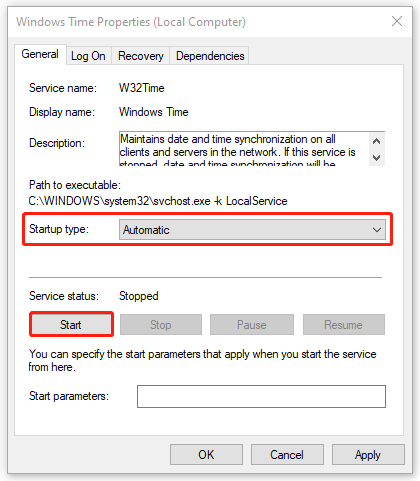Kesalahan Aktivasi Windows 0xc0ea000a
Apa itu kesalahan aktivasi Windows 0xc0ea000a? Kesalahan ini muncul ketika Anda tidak dapat mengaktifkan Windows. Biasanya, Anda akan diminta untuk mengaktifkan Windows ketika sistem operasi telah diinstal dan siap digunakan. Jika Anda mulai berhenti dengan kesalahan, Anda dapat memeriksa apakah Anda memiliki salinan asli sistem operasi, kunci produk yang benar, dan edisi Windows yang benar.
Jika tidak, kode kesalahan 0xc0ea000a mungkin terjadi setelah Anda mengganti perangkat keras PC seperti mengupgrade ke CPU atau Motherboard baru. Kemudian, PC Anda akan dipaksa untuk reboot karena sistem crash. Dalam hal ini, Anda dapat menunggu beberapa jam untuk melihat apakah kesalahan tersebut dapat diperbaiki. Terkadang, ini hanya bug sementara karena terlalu banyak permintaan aktivasi.
Kiat:
Coba MiniTool ShadowMakerKlik untuk mengunduh100%Bersih & Aman
Jika kesalahan 0xc0ea000a masih berlanjut, Anda dapat mengaktifkan kembali Windows secara manual. Kemudian Anda dapat mencoba cara berikut untuk mengatasi kode kesalahan 0xc0ea000a. Pastikan Anda terhubung ke Internet.
Untuk mengaktifkan kembali Windows, Anda dapat melakukan ini.
Langkah 1: Buka setelan dengan menekan Menangkan + saya dan pergi ke Pembaruan & Keamanan > Aktifkan.
Langkah 2: Klik Ubah kunci produk itu Perbarui Kunci Produk Posting maka Anda akan diminta memasukkan product key. Klik Berikutnya dan ikuti perintah berikutnya untuk menyelesaikannya.
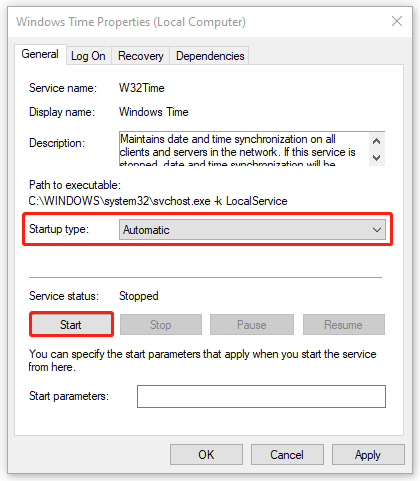
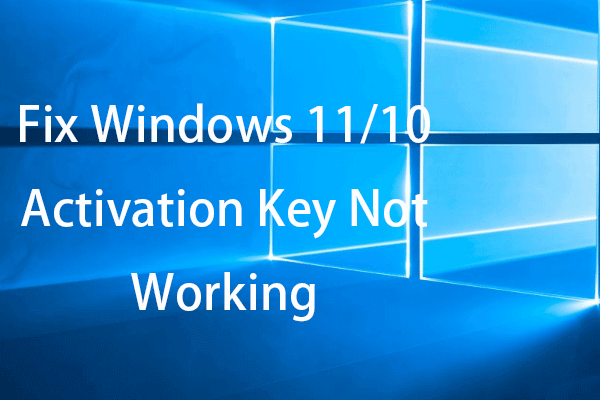
12 Tips Memperbaiki Kunci Aktivasi Windows 11/10 Tidak Berfungsi
Posting ini memberikan 12 tips untuk membantu Anda memperbaiki masalah aktivasi/kunci produk Windows 10 yang tidak berfungsi.
Baca selengkapnya
Perbaiki: Kesalahan Aktivasi Windows 0xc0ea000a
Perbaiki 1: Mulai ulang Layanan Waktu Windows
Anda dapat menyinkronkan jam PC dan kemudian mencoba aktivasi lagi untuk melihat apakah kesalahan dapat dihilangkan.
Langkah 1: Buka berlari kotak dialog dengan menekan Menang+R dan mengetik layanan.msc tekan Memasuki.
Langkah 2: Gulir ke bawah untuk menemukan dan klik dua kali Waktu Windows.
Langkah 3: Perluas Jenis permulaan menu untuk dipilih otomatis lalu klik Awal.
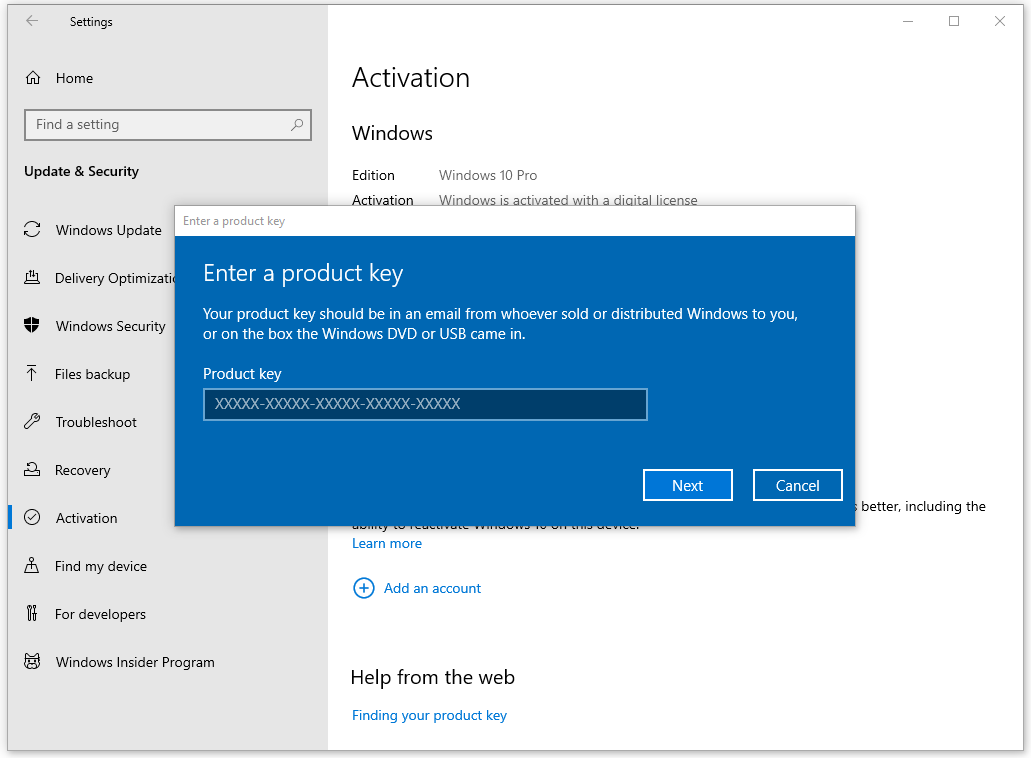
Langkah 4: Klik Terapkan > Oke untuk menyimpan perubahan.
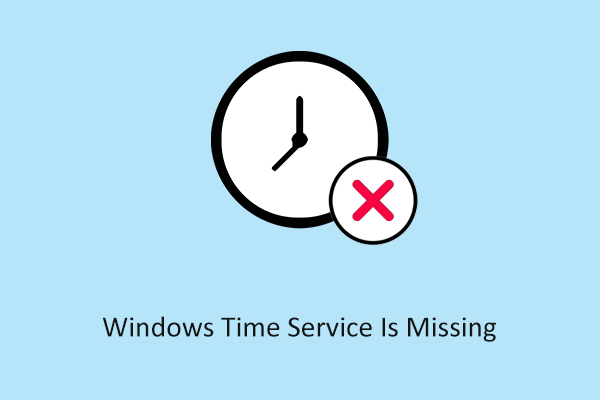
Layanan Waktu Windows hilang? Cara terbaik untuk memulihkannya
Layanan Windows Time hilang di Windows 10/11? Sekarang baca artikel ini untuk melihat cara memulihkan layanan Windows Time.
Baca selengkapnya
Perbaiki 2: Jalankan Aktifkan Pemecah Masalah
Pemecah Masalah Aktivasi untuk membantu pengguna memperbaiki berbagai masalah aktivasi Windows dan mengaktifkan kembali Windows setelah perubahan perangkat keras. Ada baiknya mencoba metode ini.
Langkah 1: Buka Mulai > Pengaturan > Perbarui & Keamanan > Aktifkan.
Langkah 2: Anda bisa melihatnya Menyelesaikan masalah pilihan jika Windows tidak diaktifkan. Lalu klik Ya untuk menjalankan pemecah masalah secara langsung.
Jika alat tidak dapat mendeteksi masalah apa pun, Anda akan diberi tahu dan Anda dapat mengklik Saya baru saja mengubah perangkat keras di perangkat ini tautan. Kemudian silakan masuk ke akun Microsoft tertaut Anda dan pilih perangkat yang akan diaktifkan.
Intinya
Untuk mengaktifkan Windows, Anda perlu memeriksa koneksi Internet, edisi Windows, dan kunci produk yang benar. Jika kesalahan 0xc0ea000a ini menyebabkan Windows Anda mogok, Anda dapat menunggu beberapa saat untuk mencoba cara lain. Semoga cara ini dapat menyelesaikan permasalahan anda.